第 8 章
如何在 Trello 中自定义仪表板和报告可见性
Trello Enterprise 可让领导层和其他利益相关者轻松了解工作情况。
团队可能会在 Trello Enterprise 中花费数天的时间来处理任务,而领导层则可能需要访问 Trello,以便从高层视角了解整个企业的当前工作情况。没问题,Trello Enterprise 可让领导层和其他利益相关者轻松地随时了解工作情况。
为领导者提供洞察信息
并非每个领导者或利益相关者都需要相同级别的信息。某些领导者更喜欢从高层次了解项目的现状,而另一些领导者则可能希望更深入地了解任务在整个团队中的进展情况。
借助 Trello Enterprise 可以自定义向领导者和利益相关方展示重要信息的方式。无论是授予看板访问权限、创建主视图看板还是构建自定义仪表板,总有适合所有人的解决方案。
以下是关于领导者以及实现可见性的潜在方法的几个示例:
- __* 团队领导。*__此类领导者可能会监管整个工作区,且需了解该空间内的看板、任务和成员。
- *增强视图。*时间线和日历视图可让团队领导以高层视角洞察特定看板中的卡片。表格视图提供类似的高层视图,但其范围跨越工作区中的所有看板。
- *报告。*仪表板视图和工作区报告根据各种指标(如每个团队成员的卡片和每个标签的卡片)提供交互式的数据可视化数据。您甚至可以导出这些数据。
- *自动化。*设置 Butler 以便在看板上执行特定操作时自动发送通知。例如,当卡片被移至“完成”列表或卡片超过指定到期时间时。
- __* 高管。*__此类领导者想知道 Trello 对于团队完成工作有所帮助,并需要了解正在完成的工作量和正在使用的功能。
- *仪表板。*仪表板视图提供具体的指标,例如每个列表的卡片或每个标签的卡片。仪表板还提供历史报告,以便领导层查看更大时间范围内的这些指标。
- *自定义报告。*如果您有开发资源,可以使用 Trello 的开放 API 来构建自定义调用,从而拉取您的高管正在寻找的数据。
将领导者分配为看板关注者
邀请外部合作者和利益相关者加入特定看板。对于喜欢更深入地了解任务进展情况的领导者来说,这是绝佳的选项。
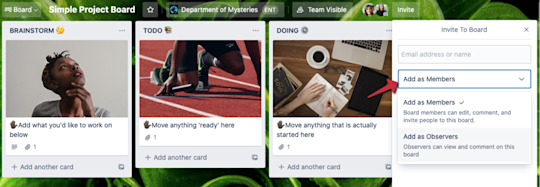
发出邀请时,会为领导者和利益相关者分配“关注者”身份。如此一来,这些人员便可在卡片的动态订阅源中查看卡片详细信息和评论。
创建主看板
使用主看板可以将工作区中的特定卡片同步到单个视图中,即主视图中。对于希望集中显示特定信息或只想知道他们需要解决哪些任务、洞察信息或批准事项的领导者来说,这是绝佳的选择。
额外优势:节省时间,不必收集更新并通过电子邮件发送更新。
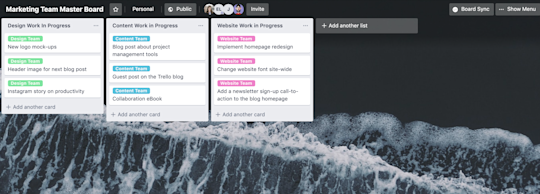
您可以使用 Unito Power-Up 来创建主看板。此集成采用双向同步,这意味着对看板中卡片所做的任何更改都会同步到该卡片原先所在的看板,反之亦然。
定制仪表板视图
仪表板视图是一种向领导层提供自定义更新的强大便捷方式。对于希望从高层视角了解关键指标的领导者,这是绝佳的选择。而对于想要深入了解相关指标的领导者,也可通过此选项进行深入了解。
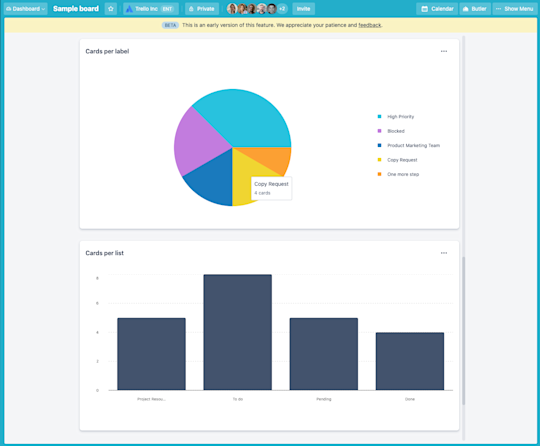
可视化到期时间、分配的卡片以及每个列表的卡片等关键指标,可以让领导者和利益相关者对项目进展更有信心。此外,这还可让领导者轻松了解团队的真实能力以及任务与团队成员的比率。
利用应用集成进行更多分析
您可以启用专为分析和报告而设计的 Power-Up,从而协助满足具体的报告需求。例如,Screenful 开发的仪表板可以帮助开发团队提供关于过去冲刺和发布情况的报告,或帮助销售团队跟踪商机和销售生命周期。
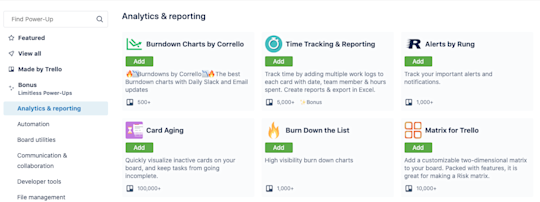
可以随时随地通过电子邮件、Slack 等向领导和利益相关者发送通知。例如,通过启用 Slack Power-Up,您可以在 Slack 中接收 Trello 警报。例如,只要团队成员将卡片移至完成列表,就会向特定的 Slack 通道发送一条消息。然后,该通道的领导者或访客只需浏览 Slack 聊天并点击特定卡片便可添加所需的详细信息。
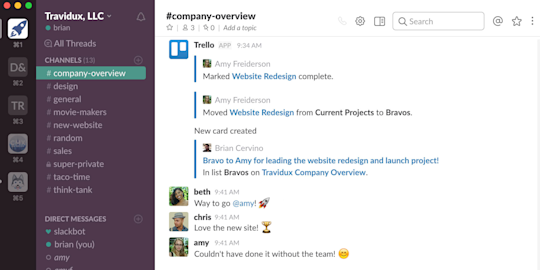
了解您的报告选项
Trello 提供了多种报告途径。某些选项位于工作区中,某些则在 Enterprise 管理员仪表板中,还有一些则可在客户调用 Trello 的 API 时使用。
工作区报告
工作区中的报告仅限于特定的工作区。目前,您无法在不同工作区中的多个看板上进行报告。
- __增强视图。__表格和时间线视图可以让您深入了解单个看板的任务量和分配情况,或者一个工作区中多项工作的任务量和分配情况。
- __工作区报告。__一目了然地查看即将到期和已经到期的卡片、按工作区成员划分的卡片分配情况以及按标签划分的卡片。您可以导出这些结果。在主页屏幕上为所需工作区选择“工作区报告”,从而访问工作区报告。
Enterprise 仪表板审核日志
通过 Enterprise 管理员仪表板侧边导航菜单中的“审核日志”选项,您可以查看和导出 Enterprise 管理员活动。审核日志中捕获的操作包括(但不限于)成员资格更改、Enterprise 级别的权限和设置以及 Power-Up 管理。
自定义 API 报告
有可用的便捷开发人员吗?您可以直接使用我们的 API 来探索使用 Trello 所有端点进行的自定义报告
- https://developer.atlassian.com/cloud/trello/rest/
- https://developer.atlassian.com/cloud/trello/
- https://glitch.com/edit/#!/webhook-all-the-things?path=README.md%3A1%3A0
现在您已了解一些让领导层了解工作情况的方法,接下来将深入了解 Enterprise 管理员和 Enterprise 管理员仪表板。